בעת הזנת נוסחת מערך, אתה משתמש לעתים קרובות בטווח תאים בגליון העבודה, אך אינך צריך לעשות זאת. באפשרותך גם להשתמש בקבועי מערך, ערכים שאתה פשוט מזין בשורת הנוסחאות בתוך בסוגריים מסולסלים: {}. לאחר מכן תוכל לבחור את השם של הקבוע כך שיהיה קל יותר להשתמש בו שוב.
באפשרותך להשתמש בקבועים בנוסחאות המערך או בעצמם.
-
בנוסחת המערך, הקלד סוגר מסולסל פותח, את הערכים הרצויים ואת הסוגר המסולסל הסוגר הסוגר. הנה דוגמה: =SUM(A1:E1*{1,2,3,4,5})
הקבוע נמצא בתוך הסוגריים המסולסלים ({)}, וכן, אתה באמת מקליד אותם באופן ידני.
-
הזן את שאר הנוסחה והקש Ctrl+Shift+Enter.
הנוסחה תיראו בערך כך : {=SUM(A1:E1*{1,2,3,4,5})}, והתוצאות ייראו כך:

הנוסחה הכפילה את A1 ב- 1 וב- B1 ב- 2 וכן הלאה, וחיסכון בכך שתצטרך להציב 1,2,3,4,5 בתאים בגליון העבודה.
שימוש בקבוע להזנת ערכים בעמודה
כדי להזין ערכים בעמודה בודדת, כגון 3 תאים בעמודה C, עליך:
-
בחר את התאים שבהם ברצונך להשתמש.
-
הזן סימן שוויון ואת הקבוע שלך. הפרד את הערכים בקבוע באמצעות תווי נקודה-פסיק, לא פסיקים, ואם אתה מזין טקסט, הקף אותו במרכאות כפולות. לדוגמה: ={"Quarter 1";" Quarter2";" רבעון 3"}
-
הקש Ctrl+Shift+Enter. הקבוע נראה כך:
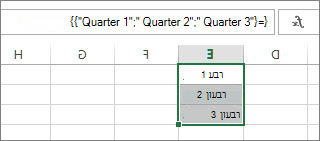
במונחים של חנון, זהו קבוע אנכי חד-ממדי .
שימוש בקבוע להזנת ערכים בשורה
כדי להזין במהירות ערכים בשורה בודדת, כגון תאים F1, G1 ו- H1, עליך:
-
בחר את התאים שבהם ברצונך להשתמש.
-
הזן סימן שוויון ואת הקבוע שלך, אך הפעם תפריד בין הערכים באמצעות פסיקים, ולא תווי נקודה-פסיק. לדוגמה: ={1,2,3,4,5}
-
הקש Ctrl+Shift+Enter והקבוע נראה כך:
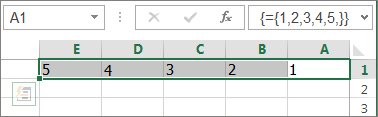
במונחים של חנון, זהו קבוע אופקי חד-ממדי .
שימוש בקבוע להזנת ערכים בעמודות ובשורות מרובות
-
בחר את התאים הרצויים.
ודא כי מספר השורות והעמודות שבחרת תואם למספר הערכים בקבוע שלך. לדוגמה, אם הקבוע שלך יכתוב נתונים לארבע עמודות ושלוש שורות, בחר מספר זה של עמודות ושורות.
-
הזן סימן שוויון ואת הקבוע שלך. במקרה זה, הפרד את הערכים בכל שורה באמצעות פסיקים והשתמש בנקודה-פסיק בסוף כל שורה. לדוגמה:
={1,2,3,4;5,6,7,8;9,10,11,12}
-
הקש Ctrl+Shift+Enter ולאחר מכן:
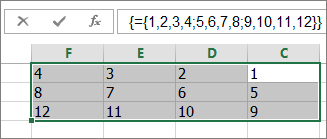
במונחים של חנון, זהו קבוע דו-ממדי מכיוון שהוא ממלא עמודות ושורות. אם אתה תוהה, לא ניתן ליצור קבוע תלת-ממדי, כלומר לא ניתן לקנן קבוע בתוך קבוע אחר.
שימוש בקבוע בנוסחה
כעת, לאחר שאתה מתמצא בקבועי מערך, להלן דוגמה לעבודה.
-
בתא ריק כלשהו, הזן (או העתק והדבק) נוסחה זו ולאחר מכן הקש Ctrl+Shift+Enter:
=SUM(A1:E1*{1,2,3,4,5})
הערך 85 מופיע בתא A3.
מה קרה? הכפלת את הערך ב- A1 ב- 1, את הערך בתא B2 ב- 2 וכן הלאה, הפונקציה SUM הוסיפו תוצאות אלה. ניתן גם להזין את הנוסחה כ- =SUM(A1*1,B1*2,C1*3,D1*4,E1*5)
אם תרצה, תוכל להזין את שתי קבוצות הערכים כ קבועי מערך:
=SUM({3,4,5,6,7}*{1,2,3,4,5})
כדי לנסות זאת, העתק את הנוסחה, בחר תא ריק והדבק את הנוסחה בשורת הנוסחאות ולאחר מכן הקש Ctrl+Shift+Enter. אתה רואה את אותה תוצאה.
הערות: חפש בעיות אלה אם הקבועים שלך אינם פועלים:
-
הקפד להפריד בין הערכים באמצעות התו המתאים. אם אתה מושמט פסיק או נקודה-פסיק, או אם אתה מציב פסיק במקום הלא נכון, ייתכן ש קבוע המערך לא ייראו תקין או שתראה הודעת אזהרה.
-
ייתכן שבחרת טווח תאים שאינו תואם למספר הרכיבים בקבוע. לדוגמה, אם תבחר עמודה בת שישה תאים לשימוש עם קבוע בן חמישה תאים, השגיאה #N/A תופיע בתא הריק. אם לא תבחר מספיק תאים, Excel ישמיט את הערכים שאין להם תא תואם.
-
לקבלת מידע נוסף אודות נוסחאות מערך:










